Excel 2010 merangkumi dua jenis rujukan, iaitu, Mutlak dan Relatif, jenis rujukan ini sangat penting apabila anda berurusan dengan formula dan alamatnya. Jika anda ingin mengetahui jenis alamat sel data yang berbeza, maka anda boleh menunjukkannya dengan mudah dengan menyediakan parameter tertentu. Fungsi ALAMAT Excel menyediakan senarai pilihan untuk menunjukkan alamat dengan cara yang diingini; dengan pengepala baris/lajur atau nombor baris/lajur, dengan format mutlak, relatif atau bercampur, dsb. Fungsi ini sangat berguna terutamanya apabila anda berurusan dengan hamparan yang berbeza dan berskala besar dalam buku kerja Excel 2010.
Lancarkan hamparan Excel 2010 di mana anda ingin menunjukkan alamat lokasi sel. Sebagai contoh, kami telah memasukkan jadual yang mengandungi medan tunggal, seperti yang ditunjukkan dalam tangkapan skrin di bawah.
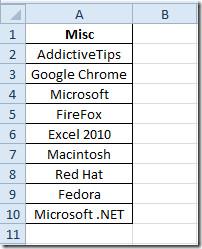
Sekarang kita akan mengetahui alamat sel data yang berbeza. Sintaks fungsi ADDRESS ialah;
=ADDRESS(nombor_baris, nombor_lajur,[nombor_abs],[a1],[teks_helaian])
Argumen row_number pertama merujuk kepada bilangan baris di mana sel data wujud, argumen column_num seterusnya merujuk kepada nombor lajur di mana ia hadir, argumen ketiga [abs_num] merujuk kepada senarai yang menyediakan pilihan yang berbeza; Mutlak, Baris mutlak/lajur Relatif, Baris relatif/lajur Mutlak dan Relatif . Apabila memilih pilihan yang diingini daripada senarai, anda akan melihat alamat dalam format yang ditentukan, [a1] merujuk kepada dua cara berbeza, iaitu, dengan nombor baris/lajur(R1C1) atau pengepala baris/lajur(A1B1) di mana anda ingin menunjukkan alamat. Argumen terakhir menunjukkan teks helaian dalam alamat.
Kami sedang mencari Microsoft dalam medan jadual, seperti yang anda boleh lihat dalam tangkapan skrin di bawah bahawa nombor baris dan lajur ialah 4 dan 1 masing-masing. Apabila memasukkan argumen [abs_num], ia secara automatik akan menunjukkan pilihan yang berbeza, yang mana kami akan memilih 1-Mutlak.
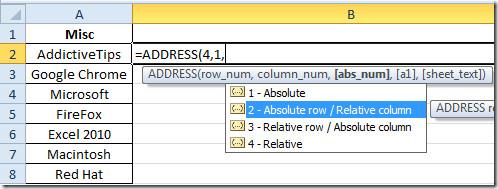
Untuk menghantar hujah [a1], kami memilih 1 untuk gaya pengepala baris/lajur. Ia akan menunjukkan alamat sel seperti yang ditunjukkan dalam tangkapan skrin di bawah.
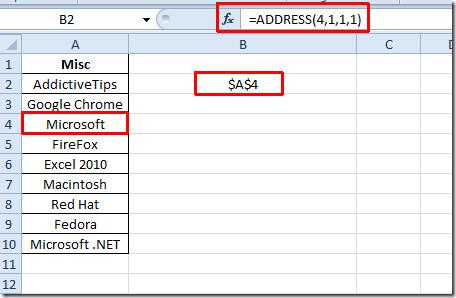
Jika anda ingin menunjukkan rujukan relatif dan nombor baris/lajur dalam alamat maka anda perlu menukar nilai argumen sebagai;.
=ALAMAT(4,1,4,0)

Anda juga boleh menyemak fungsi Excel yang telah disemak sebelumnya; MAX,MIN, MAXA, MINA dan EXACT, Fungsi Logik, INFO, SUMSQ , DOLLAR , SUMPRODUCT , SUMIF , COUNTIF , VLOOKUP , HLOOKUP , PMT & LEN .

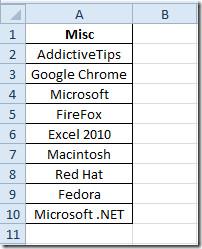
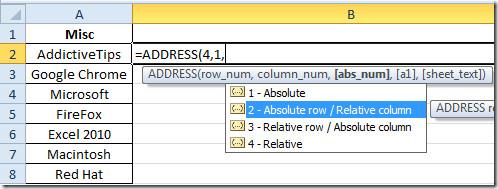
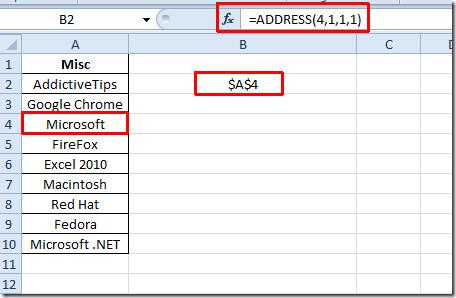





![Eksport/Import Reben & Tetapan Bar Alat Akses Pantas [Office 2010] Eksport/Import Reben & Tetapan Bar Alat Akses Pantas [Office 2010]](https://tips.webtech360.com/resources8/r252/image-8447-0829093801831.jpg)



